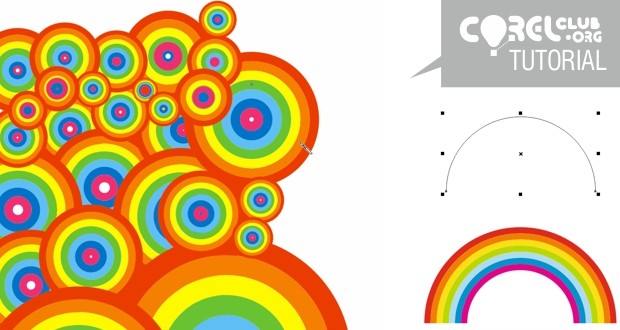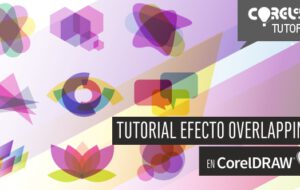Entre el gran número de movimientos artísticos de los años sesenta, cabe destacar la influencia que ejerció la Psicodelia sobre el diseño y el arte gráfico. En el siguiente tutorial para el programa de diseño vectorial CorelDRAW, haremos un fondo de estilo psicodélico utilizando principalmente la herramienta Papel Gráfico y la Herramienta Medios Artísticos con la que crearemos una pincelada «arcoiris».
Inicialmente, en un documento nuevo de CorelDRAW, necesitamos crear el motivo que nos servirá de pincelada, para ello, con la herramienta Papel gráfico (que también puede activar pulsando la tecla D), dibuje una cuadrícula de 1 Fila y 7 Columnas.
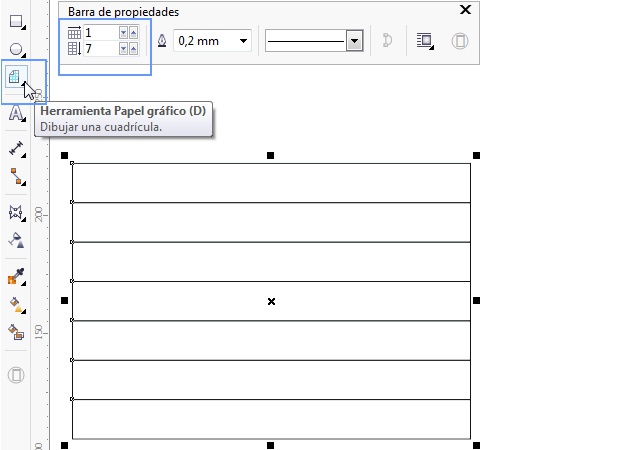
Seleccione la cuadrícula y aplíquele un relleno de color magenta. A continuación desagrupe sus elementos con Ctrl-U. Una vez ha desagrupado los elementos de la cuadrícula, haga una ventana de selección alrededor de todos ellos y suprima su color de contorno negro, haciendo clic con el botón derecho del ratón sobre el tintero sin color (X) de la paleta de colores.
Seguidamente vaya haciendo clic en cada uno de los rectángulos que formaban la rejilla y vaya aplicándoles un color de relleno de la paleta de colores. En el ejemplo, para lograr un efecto más psicodélico se han escogido los colores del arco iris.
En estos momentos ya tiene listo el motivo base que le permitirá crear su fondo psicodélico.
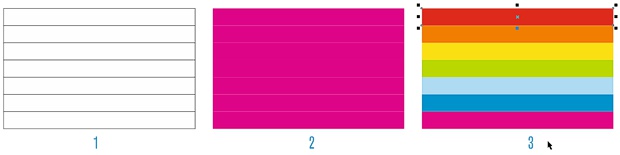
A continuación seleccione los 7 rectángulos de colores y haga clic en la herramienta Medios Artísticos>Pincel de la Caja de herramientas principal ( también puede activarla pulsando la tecla I ). El siguiente paso es hacer clic sobre el icono Guardar trazo de medios artísticos de la barra de propiedades de la herramienta Medios Artísticos. En el cuadro de diálogo de guardar pincel escriba un nombre de archivo para su recién creado pincel.
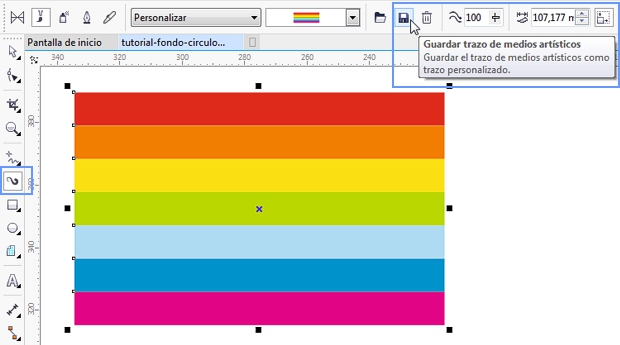 Nota: Los pinceles creados con la herramienta Pincel de medios artísticos se guardan por defecto en la carpeta …\Users\usuarioCorel\Documents\Corel\Corel Content\CorelDRAW\Artistic Media El formato en el que se guardan es el formato vectorial *.CMX.
Nota: Los pinceles creados con la herramienta Pincel de medios artísticos se guardan por defecto en la carpeta …\Users\usuarioCorel\Documents\Corel\Corel Content\CorelDRAW\Artistic Media El formato en el que se guardan es el formato vectorial *.CMX.
Tras crear y guardar su nuevo y colorista pincel de arcoiris, ha llegado el momento de aplicarlo para crear el fondo.
Con la herramienta Elipse dibuje varias circunferencias en la página.
Nota: Si lo prefiere, también puede acceder a todas las pinceladas disponibles y aplicarlas directamente sobre los objetos seleccionados del documento, abriendo la ventana acoplable de Medios Artísticos. Para hacerlo, en CorelDRAW 2019, haga clic en el menú Ventana>Ventanas Acoplables>Efectos>Medios Artísticos .
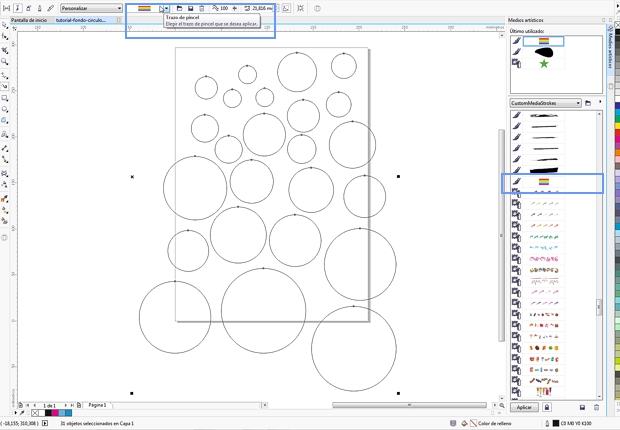
Seleccione todas las circunferencias y active de nuevo la herramienta Medios artísticos. En la barra de propiedades superior haga clic en la lista de pinceladas disponibles de la herramienta Pincel ( por defecto aparecen en la carpeta Personalizar y seleccione su pincelada “arco iris” y verá como la pincelada se aplica a todos los objetos circulares seleccionados.
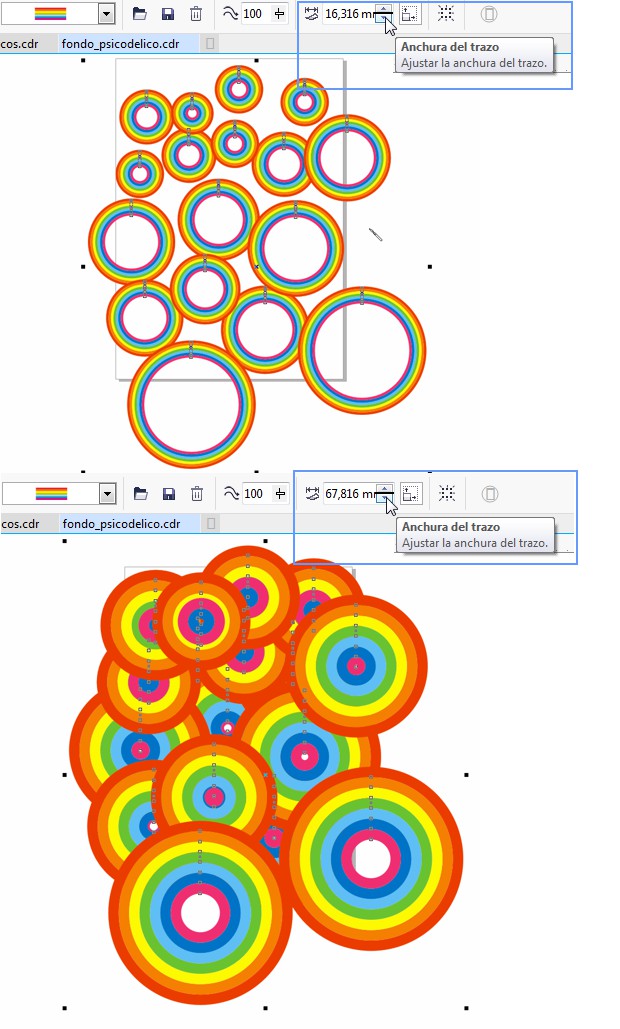
La gran ventaja del uso de pinceladas para realizar este tipo de ejercicio, es que modificando el valor de Anchura del trazo de la herramienta medios artísticos se pueden lograr formas circulares muy variadas. Pruebe a aumentar o disminuir el ancho de la pincelada para obtener resultados similares a la siguiente figura.
Tenga presente que aunque para agilizar la ejecución de este ejercicio se ha aplicado al mismo tiempo la pincelada a todas las circunferencias, en cualquier momento puede seleccionar cada circunferencia por separado y modificarle el ancho, dando así la posibilidad de crear nuevas combinaciones circulares.
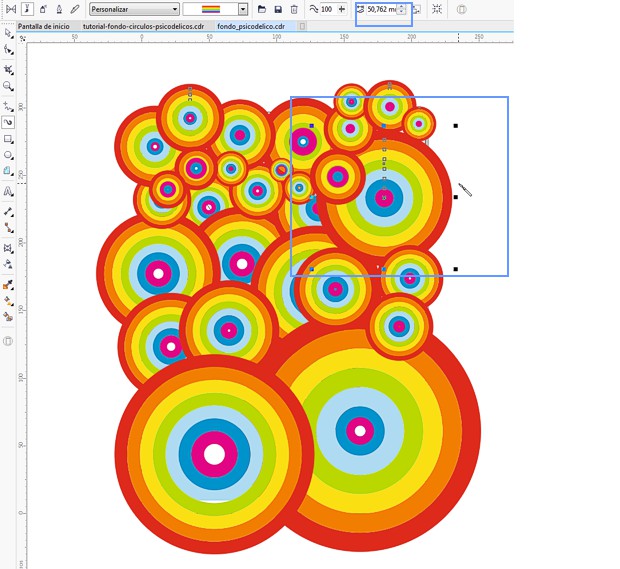
Finalmente con la potente herramienta Recortar de CorelDRAW, puede recortar con forma rectangular su composición para obtener el resultado final. Recuerde hacer doble clic en el centro del área seleccionada para que se ejecute el recorte con la herramienta Recortar.
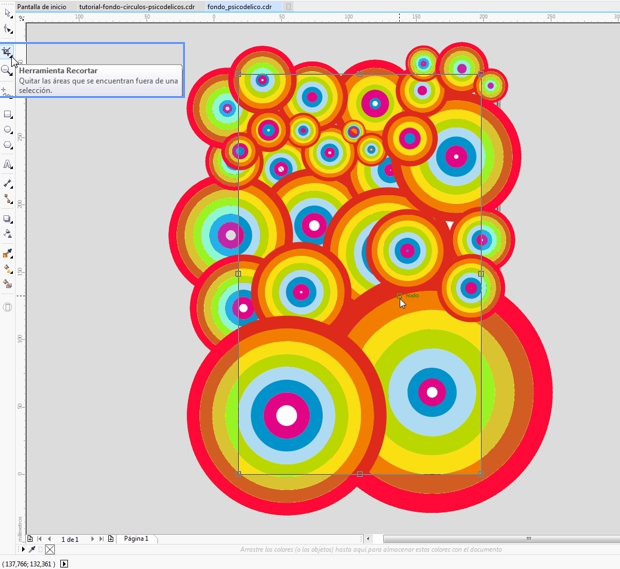
Lo bueno de crear el fondo psicodélico de esta forma es que los elementos circulares son independientes entre sí y podrá moverlos con libertad para añadir nuevos objetos entre ellos.
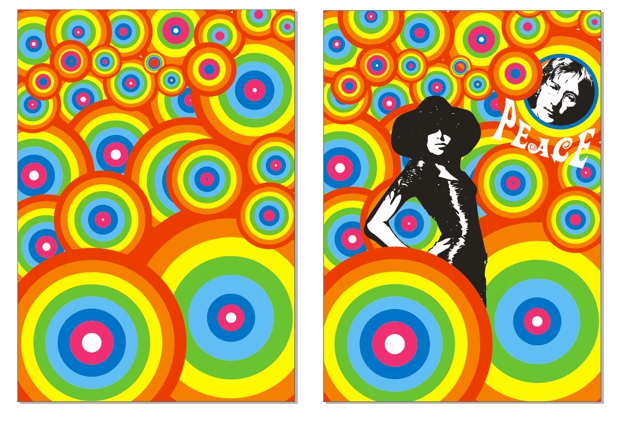
Además con su colorista pincelada recién creada podrá aportar color a sus futuros diseños o simplemente podrá dibujar el arcoiris cuantas veces necesite.
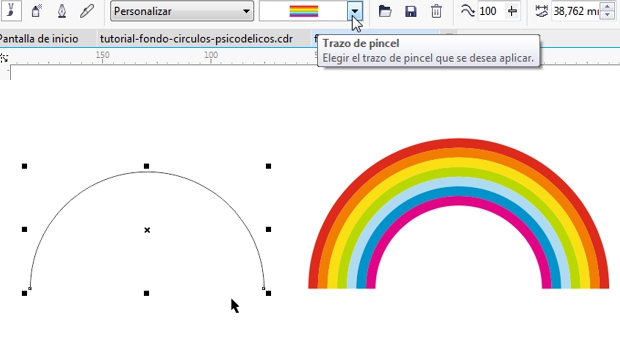
Dibuje un Arco con la herramienta Elipse y después aplique el trazo de pincel para obtener su arcoiris instantáneo en CorelDRAW .
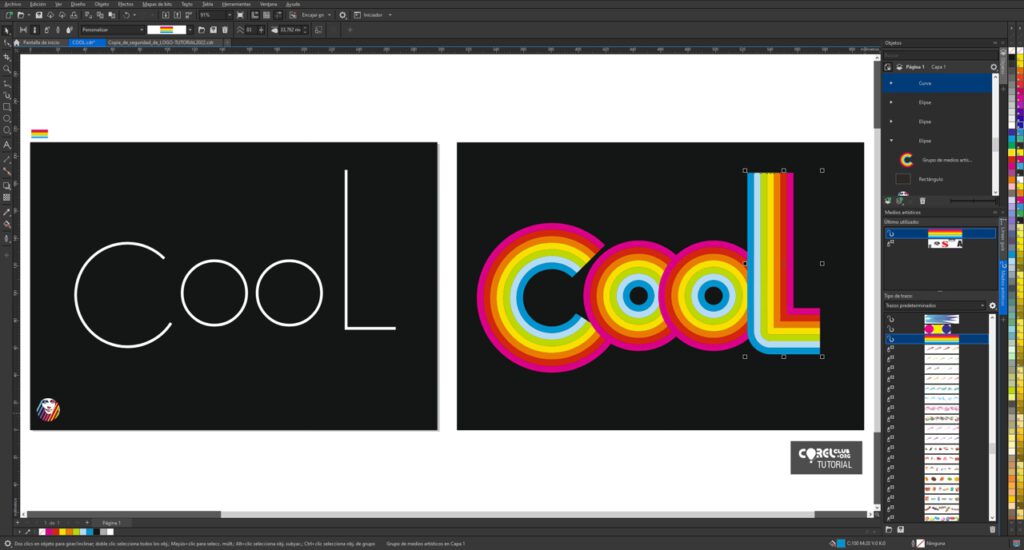
La gran ventaja de los pinceles de CorelDRAW es que podrá aplicarlos de forma muy creativa, como en este ejemplo final sobre la palabra COOL dibujada con la herramienta Mano Alzada.
Aviso de Copyright : Este tutorial ha sido realizado por Anna María López López, autora del Manual Imprescindible de CorelDRAW y de los libros Diseño Gráfico Digital y Curso Diseño Gráfico – Fundamentos y Técnicas de la editorial ANAYA Multimedia .
Puede utilizar este tutorial para su aprendizaje personal y también en el aula, siempre y cuando incluya una cita a la fuente original.
Si desea colaborar con la difusión de este tutorial por favor utilice este enlace permanente >> http://www.corelclub.org/tutorial-fondo-psicodelico-y-pincel-arcoiris-coreldraw/